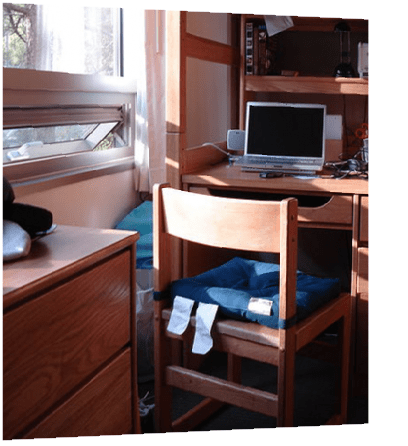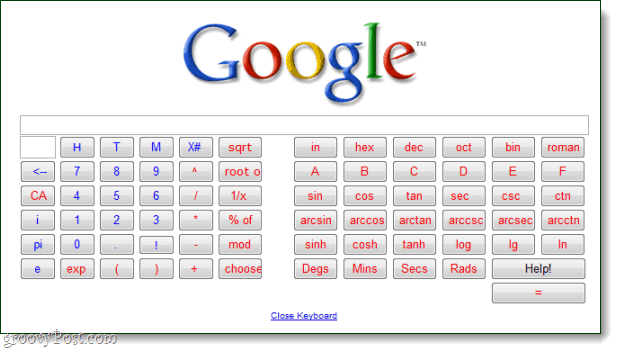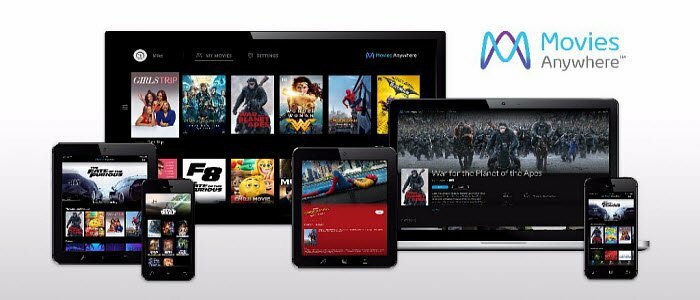Utolsó frissítés dátuma

Számos beépített és harmadik féltől származó módszer létezik a képernyőképek kivágására Mac számítógépen. Ez az útmutató segít az indulásban.
Ha pillanatképet szeretne készíteni egy futó alkalmazásról, de ki szeretné vágni a menüsort vagy a dokkolót, akkor tudnia kell, hogyan lehet kivágni egy képernyőképet Mac számítógépen. Számos módszer létezik Mac képernyőképek készítésére, beleértve a beépített opciókat, valamint a fizetős és ingyenes alternatívákat.
Ide tartoznak azok a módszerek, amelyek lehetővé teszik a nem kívánt külső területek kivágását, a kép szűrőkkel való javítását vagy a fejlettebb módosítások végrehajtását. Ha képernyőképet szeretne levágni Mac számítógépen, a következőket kell tennie.
Nélkülözhetetlen billentyűparancsok Mac képernyőképek készítéséhez
Mielőtt megismerné, hogyan kell körbevágni egy képernyőképet, először tudnia kell, hogyan készíthet új képernyőképet.
Különféle módszerek léteznek képernyőkép készítése Mac-en
Ha nem biztos benne, hogyan kell képernyőképeket készíteni, használja az alábbi parancsikonokat:
- Készítsen képernyőképet a teljes képernyőről: Shift + Command + 3
- Rögzítse a képernyő egy részét: Shift + Command + 4
- Ablak vagy menü rögzítése: Shift + Command + 4 + szóköz
Képernyőkép körbevágása Mac-en
Miután készített egy képernyőképet, az alábbi módszerek egyikével levághatja azt.
A beépített képernyőkép-vágó eszköz használata
Az új, beépített képernyőkép-vágó eszköz talán a legjobb módszer a képernyőképek kivágására Mac számítógépen.
Közvetlenül a képernyőkép készítése után macOS-ben egy lebegő bélyegkép jelenik meg a képernyő jobb alsó sarkában. Ez a képernyőkép miniatűrje – ha rákattint, megjelenik a vágóeszköz. Ha néhány másodpercen belül nem kattint a miniatűrre, az eltűnik, és nem tudja majd használni az eszközt. Sajnos az elmúlásig eltelt időt nem lehet meghosszabbítani.
Vágás ezzel az eszközzel:
- megnyomni a Vágás ikonra (jobb felső sarokban) a képernyőkép elkészítése után.
- Válassza ki a képernyőképen azt a területet, amelyet meg szeretne tartani.
- Ha végzett, nyomja meg a gombot Kész.
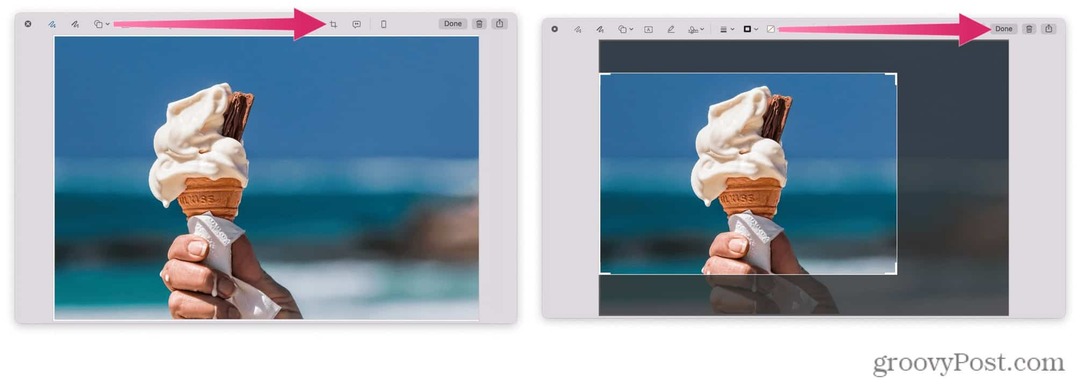
Az Előnézet használata
Ha duplán kattint egy képre macOS rendszerben, alapértelmezés szerint megnyílik az Előnézet alkalmazás. Ezzel az eszközzel gyorsan kivághatja a képernyőképeket.
Képernyőkép körbevágása az Előnézet használatával:
- Kattintson duplán egy képre a Finderben az Előnézet alkalmazás megnyitásához.
- Válaszd ki a Jelölő eszköztár megjelenítése ikon (jobb felső sarokban – ceruza alakú.)
- Használat kattintson és húzza a megtartani kívánt terület kiválasztásához.
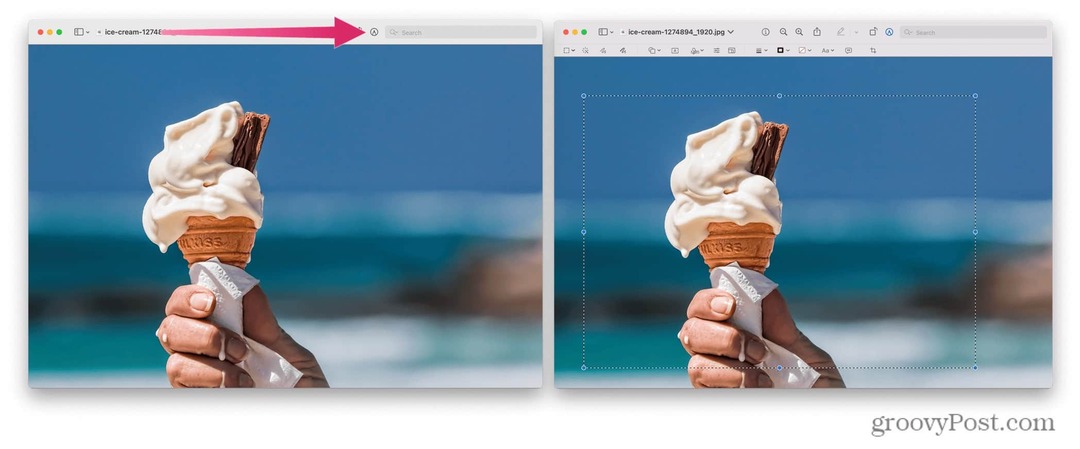
- A menüsorban nyomja meg a gombot Eszközök.
- A legördülő menüből válassza ki Vág.
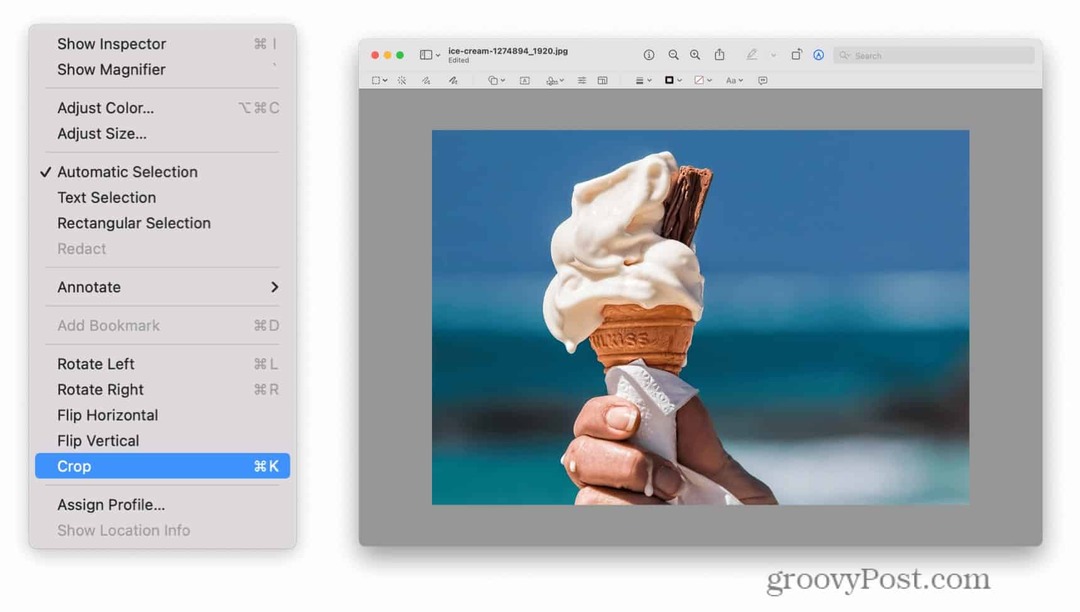
A Fotók alkalmazás használatával
A Fotók alkalmazás a képek kezelésére szolgáló beépített eszköz a macOS rendszeren. Alapvető képszerkesztő eszközként is használható, lehetővé téve a képernyőképek gyors kivágását Mac számítógépen.
Mielőtt azonban ezt megtenné, el kell mentenie a képernyőképet a Mac-re.
A Fotók alkalmazás használata képernyőképek szerkesztéséhez:
- Nyissa meg a Fotókat, majd nyomja meg a gombot Fájl > Importálás.
- Válassza ki a szerkeszteni kívánt képernyőképet.
- nyomja meg Importálás.
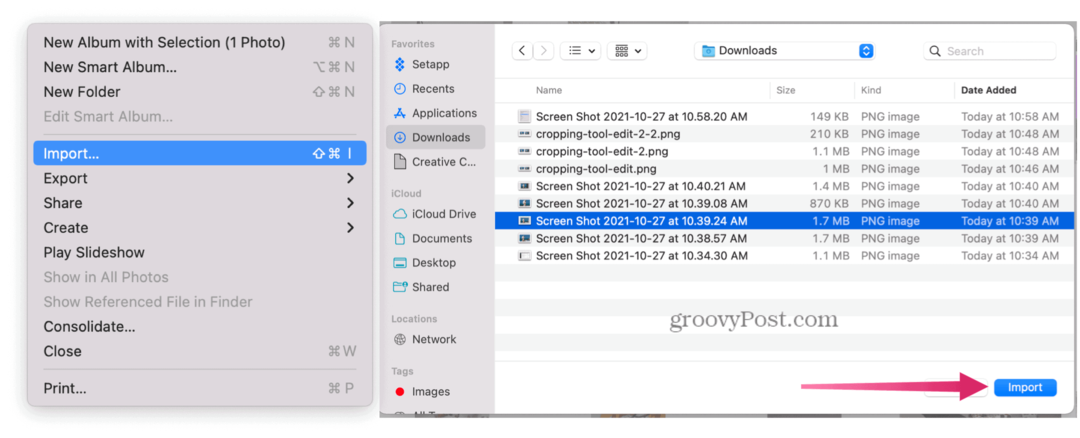
- Kattintson duplán az importált képre, majd nyomja meg a gombot Szerkesztés (jobb felső).
- Felül válassza ki a Vág gomb.
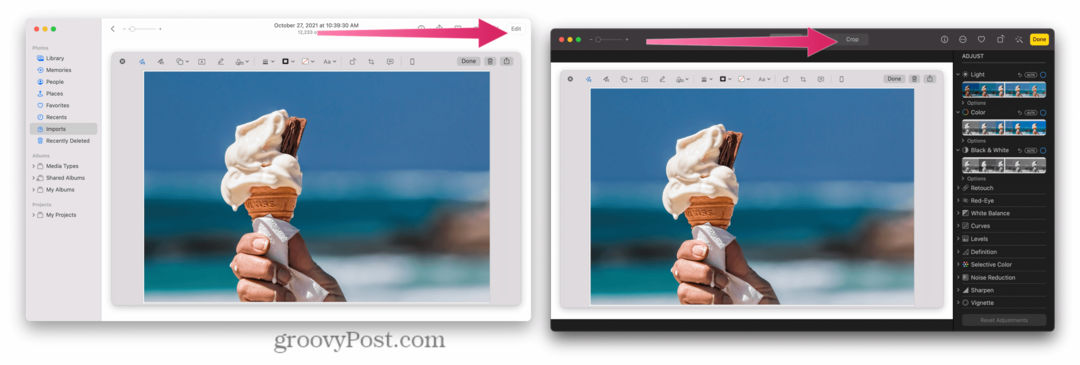
Harmadik féltől származó megoldások
Számos harmadik féltől származó alkalmazás létezik, amely lehetővé teszi a képek szerkesztését – ezeket a ikonra kattintva ellenőrizheti Fotó és videó részben az App Store-ban.
Ide tartoznak a kedvencek, mint pl Adobe Lightroom, Polarr fotószerkesztő, Pixelstyle Photo Image Editor, és több. Hasonló alkalmazások online is elérhetők. Minden harmadik féltől származó képszerkesztő megoldás kissé eltérően működik, mint a következő, amikor a vágásról van szó.
Példaként nézzük meg, hogyan működik a Polarr Photo Editor a kivágással. Képernyőképek szerkesztése a Polarr Photo Editor segítségével:
- nyomja meg Fájl > Nyisd ki.
- Válassza ki a szerkeszteni kívánt fényképet.
- A bal oldalon nyomja meg a gombot Vág ikon.
- Válassza ki a menteni kívánt területet.
- megnyomni a Fotó mentése ikonra a kép mentéséhez.
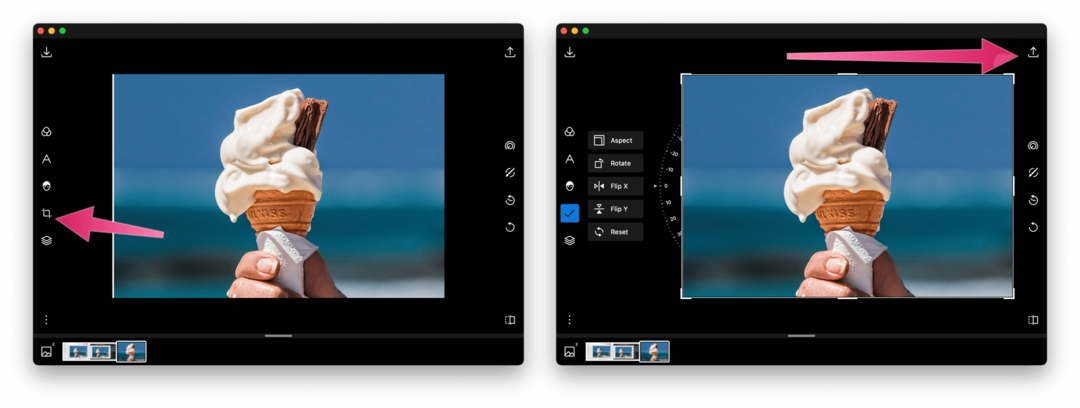
Képernyőképek szerkesztése Mac-en
Függetlenül attól, hogy beépített eszközt vagy harmadik féltől származó alternatívát használ, számos módszer létezik a képernyőképek kivágására Mac számítógépen.
Fejlettebb képszerkesztő eszközök, beleértve GIMP vagy Photoshop, lehetővé teszi a képernyőképek levágását. Kipróbálhatja a webalapú eszközöket is – egy gyors Google-keresés felfedi ezeket, de néhány érdemes megemlíteni Fotor, PicResize, és piZap.
Hiányoznak az új macOS-funkciók? Ha nem tud frissíteni, itt az ideje megfontolni a Mac frissítése.
Hogyan találja meg a Windows 11 termékkulcsát
Ha át kell vinnie a Windows 11 termékkulcsát, vagy csak az operációs rendszer tiszta telepítéséhez van szüksége rá,...
A Google Chrome gyorsítótárának, a cookie-k és a böngészési előzmények törlése
A Chrome kiváló munkát végez a böngészési előzmények, a gyorsítótár és a cookie-k tárolásában, hogy optimalizálja a böngésző teljesítményét az interneten. Az övé, hogyan kell...
Bolti áregyeztetés: Hogyan szerezhet be online árakat az üzletben történő vásárlás során
A bolti vásárlás nem jelenti azt, hogy magasabb árat kell fizetnie. Az ár-egyeztetési garanciáknak köszönhetően online kedvezményeket kaphat vásárlás közben...
Disney Plus előfizetés ajándékozása digitális ajándékkártyával
Ha élvezi a Disney Plus szolgáltatást, és szeretné megosztani másokkal, a következőképpen vásárolhat Disney+ Gift előfizetést...